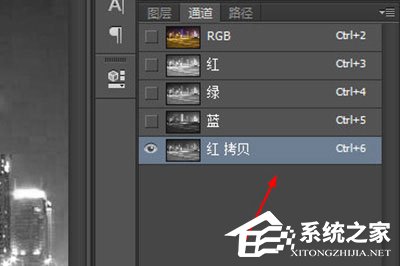JCleaner是一款专业实用的磁盘清理软件,该软件功能十分全面,可以帮助用户清理注册表、清理磁盘以及卸载管理器等,能够有效提高电脑的运行效率。而且该软件还支持多种语言,所以我们在下载这款软件的时候,可能会不小心将软件下载成英文版本的,这对于英语基础较差的朋友来说,使用这款软件就会变成很难。因此我们需要掌握设置中文的方法。鉴于很多朋友不会对其操作,那么接下来小编就给大家详细介绍一下JCleaner设置中文的具体操作方法,有需要的朋友可以看一看。

1.首先在电脑桌面上找到软件的快捷图标,我们双击该图标就可以打开软件,这时候会发现界面是英文版本的,如下图所示。
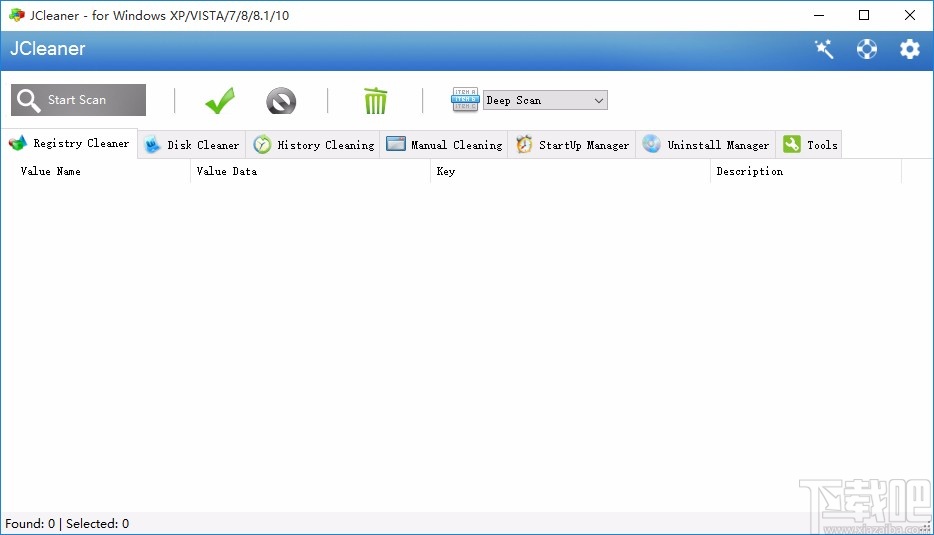
2.接着在界面右上角找到齿轮状的设置按钮,我们点击该按钮就可以打开设置窗口。

3.在设置窗口中,我们在窗口左上角找到“General”选项,点击该选项再进行下一步操作。

4.然后在窗口中就能看到“Language”选项,该选项下方有一个下拉按钮,我们点击该按钮,并在下拉框中选择“Chinese”选项。

5.完成以上所有步骤后,我们返回到软件主界面,这时候就会发现界面上的语言变成中文了,如下图所示,大家可以作为参考。
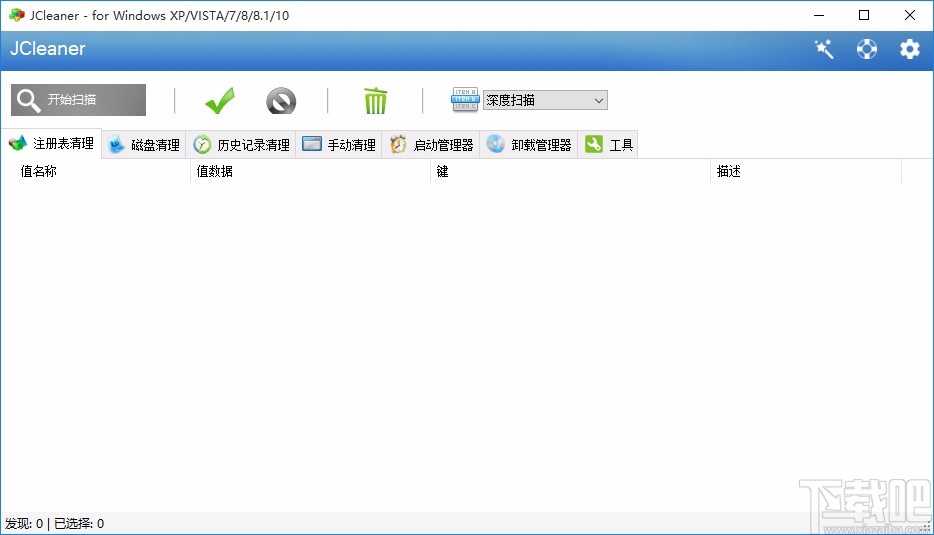
以上就是小编给大家整理的JCleaner设置中文的具体操作方法,方法简单易懂,有需要的朋友可以看一看想,希望篇教程对大家有所帮助。